När du startar din Windows-dator i felsäkert läge kan du lösa alla typer av problem, särskilt de som rör enhetsdrivrutiner och DLL-filer. Du kanske också kan felsöka vissa Blue Screen of Death-fel och andra liknande problem som avbryter eller hindrar Windows från att starta normalt.
Tyvärr gör Windows det inte superklart och öppet om hur du startar om i felsäkert läge. Följ anvisningarna nedan för specifika steg du behöver ta i din version av Windows för att komma in i felsäkert läge.
Dessa anvisningar gäller för Windows 10, Windows 8 och Windows 7; se vilken version av Windows du har om du inte är säker på vilken uppsättning anvisningar du ska följa. Om du har en av Microsofts Surface-tabletter kan instruktionerna vara lite annorlunda.
Så här startar du Windows 10 och 8 i felsäkert läge
-
Öppna fönstret Inställningar genom att trycka på Vinna+I. Det andra sättet att göra detta i Windows 10 är genom att högerklicka på Start-knappen och välja inställningar.
-
I Windows 10 väljer du Uppdatera och säkerhet och då Återvinning.
I Windows 8, gå till Ändra datorns inställningar > Uppdatering och återställning > Återvinning.
-
Välja starta nu från Utvidgad idrifttagning sektion.
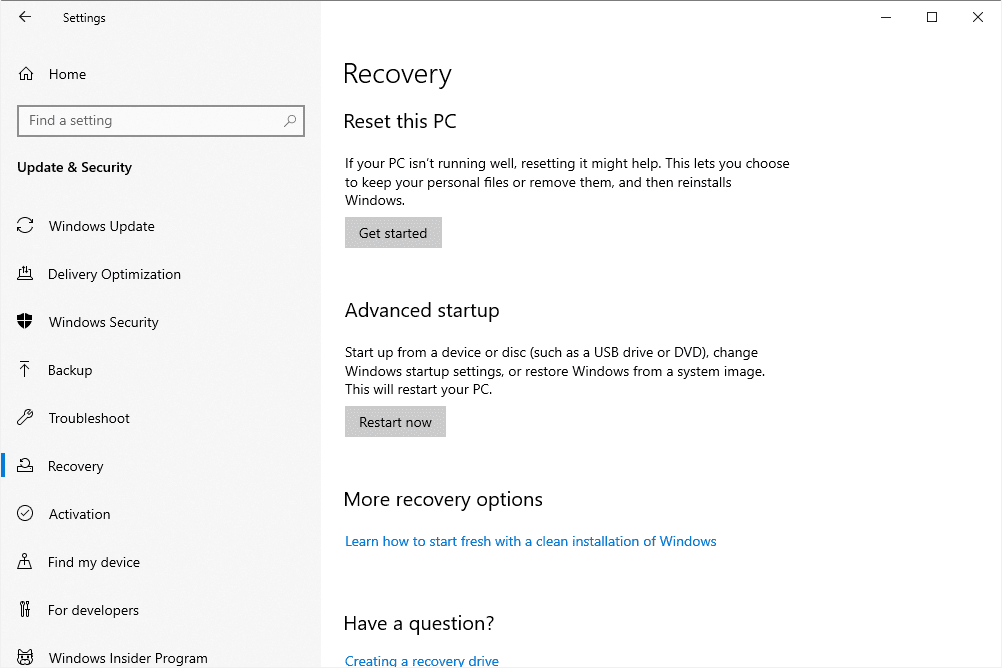
-
När din dator har startats om följer du den här vägen för att komma till alternativen i felsäkert läge: felsöka > Avancerade alternativ > Startinställningar > Omstart.
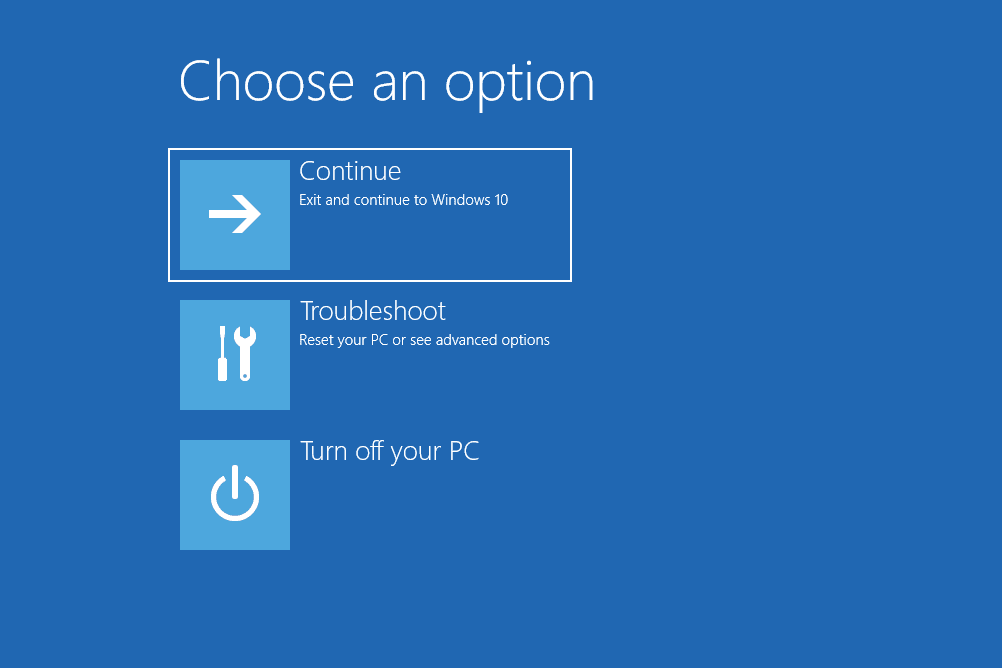
Nästa gång du behöver komma till den här skärmen snabbare, håll ned shift när du väljer Omstart från inloggningsfönstret. När du startar om dirigeras du till den här skärmen.
-
Efter en ny omstart ser du flera startalternativ. Välja 4 or F4 för att gå in i felsäkert läge, eller 5 or F5 för att gå in i säkert läge med nätverk om du också behöver aktivera nätverksdrivrutinerna.
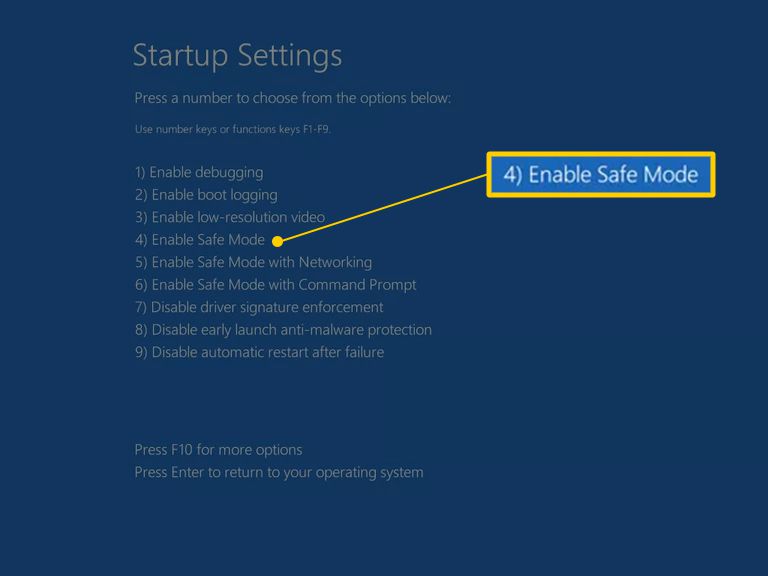
-
Vänta medan Windows startar i felsäkert läge.
Så här startar du Windows 7 i felsäkert läge
Det enklaste sättet att starta Windows 7 i felsäkert läge är från System Configuration-verktyget:
Så här startar du Windows i felsäkert läge med hjälp av systemkonfiguration
-
Från Start-menyn, sök efter och välj msconfig.
-
Välj boot fliken.
-
aktivera Felsäker start längst ner, under Startalternativ sektion.
-
Välja Minimal för att aktivera Säkert läge, eller välj nätverks om du behöver nätverksanslutning i felsäkert läge.
-
Välja OK, och välj sedan Omstart. Om du inte ser omstartsprompten startar du om normalt från Start-menyn.
-
Din dator startar om till det felsäkra läget du valde i steg 4.
Begränsningar av säkert läge
Att starta Windows i felsäkert läge löser, förhindrar eller orsakar inte någon form av Windows-problem. Säkert läge är helt enkelt ett sätt att starta Windows med ett minimum av drivrutiner och tjänster med tanken att operativsystemet ska fungera tillräckligt korrekt för att du ska kunna lösa problemet.
Har du problem med att starta Windows i felsäkert läge med en av de typiska metoderna ovan? Prova andra alternativ för att tvinga Windows att starta om i felsäkert läge.
